Der 0x800ccc0e-Fehler von Microsoft Outlook erscheint normalerweise, wenn die App Probleme hat, Ihr E-Mail-Konto zu finden. Sie können der App jedoch das Auffinden Ihres E-Mail-Kontos erleichtern und einige andere Korrekturen anwenden, um das Problem zu beheben. Einige andere Gründe, warum Sie den oben genannten Outlook-Fehler erhalten, sind eine fehlerhafte Internetverbindung, Ihre SMTP-E-Mail-Einstellungen sind falsch, das Antivirenprogramm oder die Firewall Ihres Computers blockiert Ihre Verbindung, die Outlook-Add-Ins sind problematisch und vieles mehr.
Hier sind einige Lösungen, um dieses Problem zu beheben.
Inhaltsverzeichnis
Stellen Sie sicher, dass Ihre Internetverbindung funktioniert.
Wenn in einer internetfähigen App wie Outlook eine Fehlermeldung angezeigt wird, stellen Sie sicher, dass Ihre Internetverbindung funktioniert. Beispielsweise könnte Ihre Verbindung fehlerhaft oder inaktiv sein, sodass Outlook eine Fehlermeldung anzeigt.
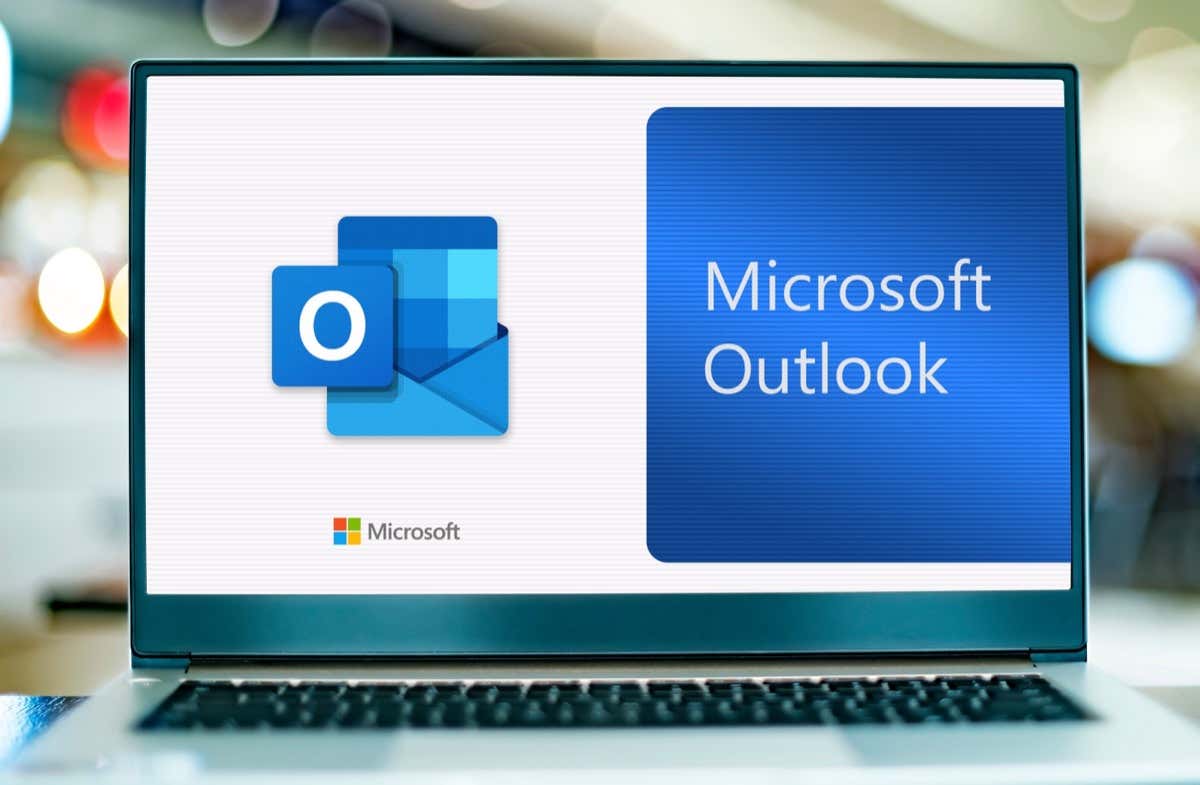
Sie können Ihre Verbindungen überprüfen Status, indem Sie einen Webbrowser auf Ihrem Computer öffnen und eine Website starten. Wenn beim Öffnen der Website Probleme auftreten, ist Ihre Verbindung dafür verantwortlich.
Beheben Sie in diesem Fall Ihre Internetprobleme mit verschiedenen Methoden, z. B. einem Neustart Ihres Routers und einer erneuten Verbindung mit Ihrem drahtlosen Netzwerk. Sie können auch Probleme mit Ihrem Netzwerkadapter beheben, um Ihr Internetproblem zu lösen.
Reparieren Sie die MS Outlook-App
Wenn in Outlook weiterhin der Fehlercode 0x800ccc0e angezeigt wird, sind die Kerndateien der App möglicherweise fehlerhaft. Sie können diese Dateien nicht selbst reparieren. Verwenden Sie daher das integrierte Reparaturtool von Microsoft Office, um alle Probleme mit Ihren Office-Apps, einschließlich Outlook, zu finden und zu beheben.
Öffnen Sie die Systemsteuerung auf Ihrem PC und wählen Sie „Programm deinstallieren“. Wählen Sie Ihre Microsoft Office-Installation in der Liste aus und wählen Sie oben „Ändern“. Wählen Sie in der Eingabeaufforderung zur Benutzerkontensteuerung „Ja“. Wählen Sie „Schnellreparatur“ und dann „Reparieren“. 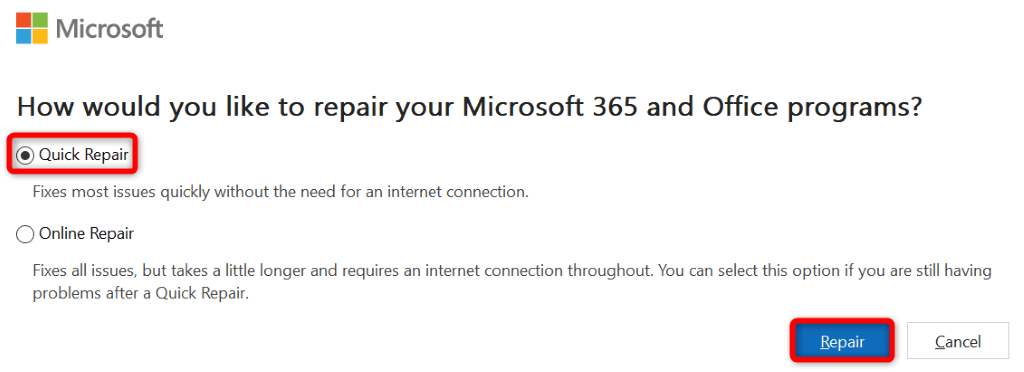 Wenn Ihre App nicht erfolgreich repariert wurde, wählen Sie im Reparaturtool „Online-Reparatur“ und dann „Reparieren“ aus.
Wenn Ihre App nicht erfolgreich repariert wurde, wählen Sie im Reparaturtool „Online-Reparatur“ und dann „Reparieren“ aus.
Beheben Sie den Outlook-Fehlercode 0x800ccc0e durch Entfernen doppelter E-Mail-Konten.
Da Outlook den Fehlercode 0x800ccc0e anzeigt, wenn die App Ihr E-Mail-Konto nicht finden kann, stellen Sie sicher, dass Sie dasselbe E-Mail-Konto nicht mehrmals hinzugefügt haben in der App. Dies macht es für die App schwierig, das richtige Konto zu finden.
Sie können das beheben, indem Sie Ihre Kontoliste überprüfen und doppelte Konten in der App entfernen.
Öffnen Sie Outlook und gehen Sie zu „Datei“ > „Info“ > „Kontoeinstellungen“ > „Kontoeinstellungen“. 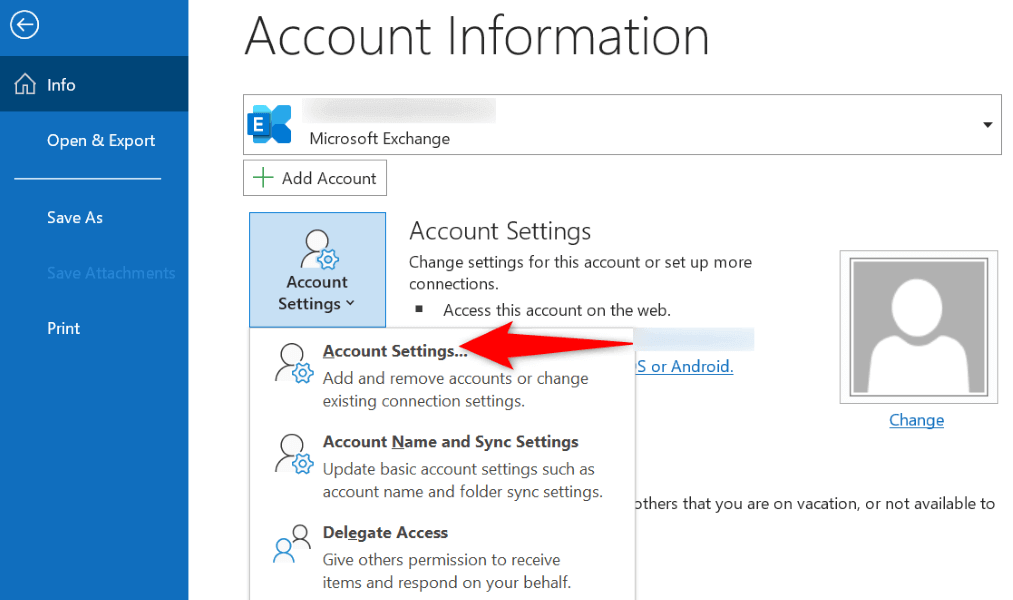 Greifen Sie auf die Registerkarte „E-Mail“ zu und stellen Sie sicher, dass sich keine doppelten Konten in der Liste befinden. Sie können ein doppeltes Konto entfernen, indem Sie das Konto in der Liste auswählen und oben „Entfernen“ wählen. Wählen Sie dann in der Eingabeaufforderung Ja aus.
Greifen Sie auf die Registerkarte „E-Mail“ zu und stellen Sie sicher, dass sich keine doppelten Konten in der Liste befinden. Sie können ein doppeltes Konto entfernen, indem Sie das Konto in der Liste auswählen und oben „Entfernen“ wählen. Wählen Sie dann in der Eingabeaufforderung Ja aus. 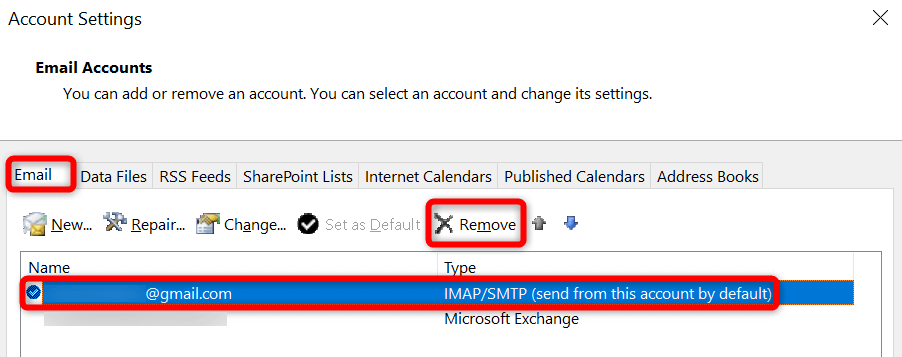 Schließen Sie Outlook auf Ihrem Computer und öffnen Sie es erneut.
Schließen Sie Outlook auf Ihrem Computer und öffnen Sie es erneut.
Ändern Sie eine SMTP-Serveroption für Ihr E-Mail-Konto
Wenn Sie die SMTP-Einstellungen Ihres E-Mail-Kontos so konfiguriert haben, dass keine Authentifizierung erforderlich ist, müssen Sie dies ändern, um Ihren 0x800ccc0e-Fehler zu beheben.
Öffnen Sie Outlook und greifen Sie auf „Datei“ > „Info“ > „Kontoeinstellungen“ > „Kontoeinstellungen“ zu. Öffnen Sie die Registerkarte „E-Mail“, wählen Sie Ihr E-Mail-Konto aus und wählen Sie oben „Reparieren“. Wählen Sie „Erweiterte Optionen“, aktivieren Sie „Mein Konto manuell reparieren lassen“ und wählen Sie „Reparieren“. Dadurch wird die Seite mit den Mailserver-Einstellungen geöffnet. 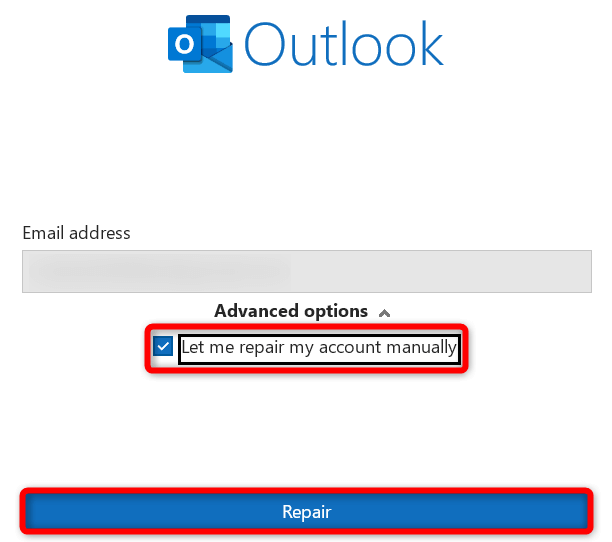 Erweitern Sie den Abschnitt Ausgehende E-Mails und aktivieren Sie die Option Mein Postausgangsserver (SMTP) erfordert Authentifizierung.
Erweitern Sie den Abschnitt Ausgehende E-Mails und aktivieren Sie die Option Mein Postausgangsserver (SMTP) erfordert Authentifizierung. 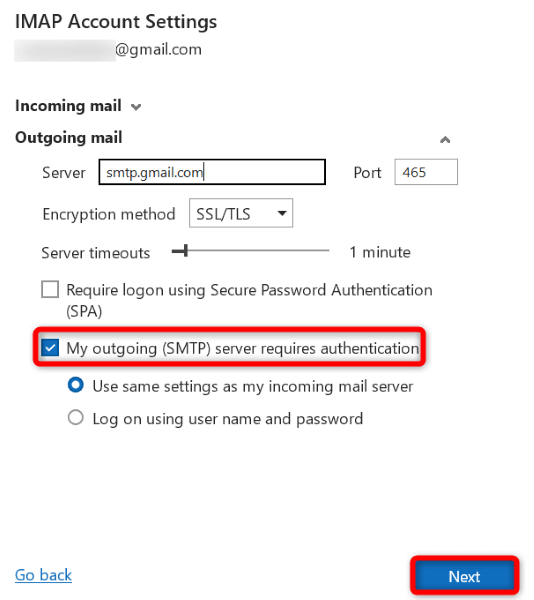 Wählen Sie Weiter und schließen Sie den Vorgang ab.
Wählen Sie Weiter und schließen Sie den Vorgang ab.
Schalten Sie die Antivirensoftware Ihres Computers aus.
Das Antivirenprogramm Ihres Computers hat möglicherweise Outlook oder ein Element in Outlook als potenzielle Bedrohung erkannt und Ihren Zugriff auf die App und/oder ihre Funktionen blockiert. Wenn Sie glauben, dass es sich um einen Fehlalarm handelt, deaktivieren Sie Ihr Antivirenprogramm und Ihr Problem wird behoben.
So deaktivieren Sie Microsoft Defender Antivirus unter Windows.
Öffnen Sie das Startmenü, suchen Sie nach „Windows-Sicherheit“ und starten Sie die App. Wählen Sie in der App Viren-und Bedrohungsschutz aus. Wählen Sie unter der Überschrift „Einstellungen für Viren-und Bedrohungsschutz“ die Option „Einstellungen verwalten“. Deaktivieren Sie die Option Echtzeitschutz. 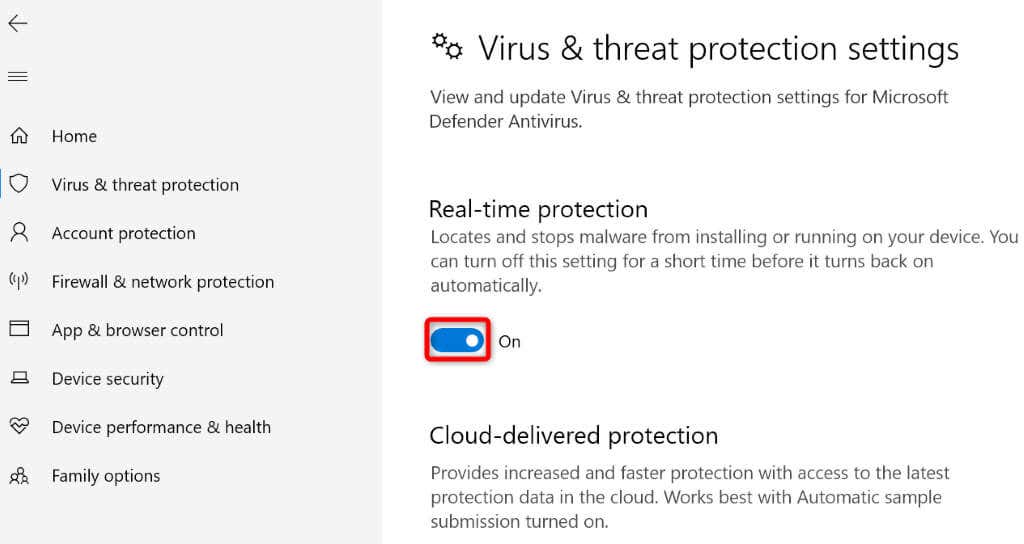 Wählen Sie in der Eingabeaufforderung zur Benutzerkontensteuerung Ja aus. Öffnen Sie Outlook.
Wählen Sie in der Eingabeaufforderung zur Benutzerkontensteuerung Ja aus. Öffnen Sie Outlook.
Deaktivieren Sie die Firewall von Windows 10/11.
Die Firewall Ihres Computers hat möglicherweise den Zugriff von Outlook auf das Internet blockiert, sodass die App den Fehlercode 0x800ccc0e anzeigt. Schalten Sie in diesem Fall Ihre Firewall aus und Ihr Problem wird behoben.
Öffnen Sie Windows-Sicherheit auf Ihrem PC. Wählen Sie in der App Firewall-und Netzwerkschutz aus. Wählen Sie das Netzwerk mit der Aufschrift (aktiv). Deaktivieren Sie den Schalter „Microsoft Defender Firewall“. 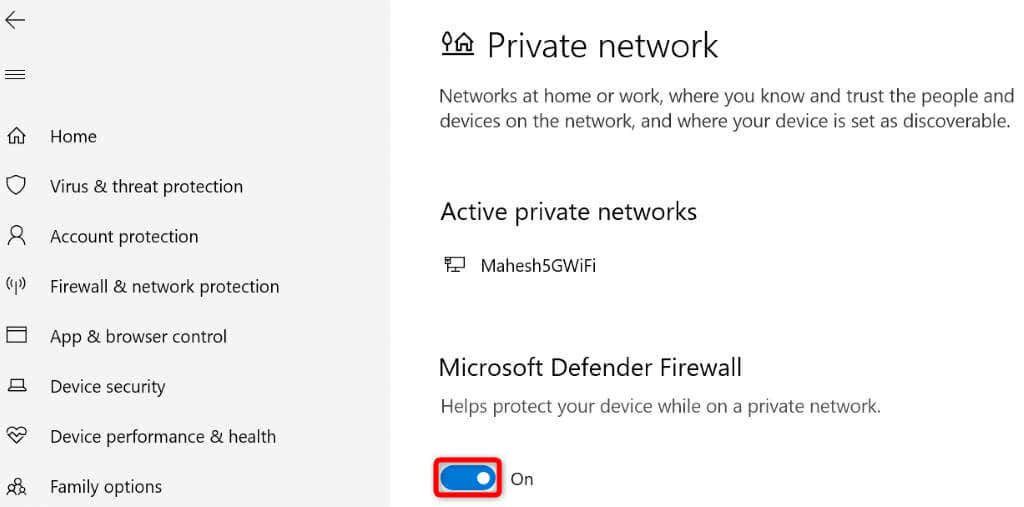 Wählen Sie in der Eingabeaufforderung zur Benutzerkontensteuerung Ja aus.
Wählen Sie in der Eingabeaufforderung zur Benutzerkontensteuerung Ja aus.
Öffnen Sie Outlook im abgesicherten Modus
Die fehlerhaften Add-Ins von Outlook können verschiedene Probleme verursachen, einschließlich des Problems, das Sie gerade haben. In diesem Fall können Sie die App im abgesicherten Modus starten, um alle Ihre Add-Ins zu isolieren. Anschließend können Sie jeweils ein Add-In aktivieren, um den Übeltäter zu finden. Anschließend können Sie das ursächliche Add-In entfernen, um Ihr Problem endgültig zu beheben.
Öffnen Sie das Feld „Ausführen“ mit Windows + R. Geben Sie Folgendes in das Feld ein und drücken Sie die Eingabetaste. Dadurch wird die Outlook-App im abgesicherten Modus geöffnet.
outlook.exe/safe 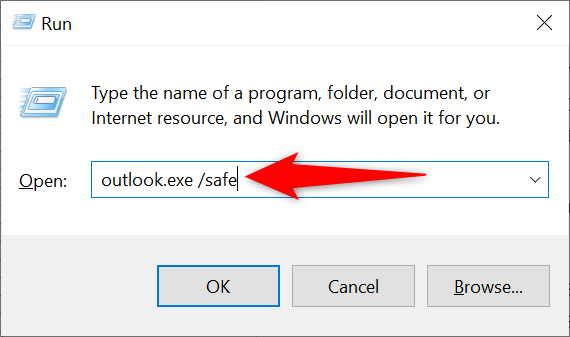 Wenn Sie im abgesicherten Modus keine Fehlermeldung erhalten, sind wahrscheinlich Ihre Add-Ins die Ursache. Sie können Ihre Add-Ins über das Outlook-Menü „Datei“ > „Optionen“ > „Add-Ins“ > „Gehe zu“ deaktivieren und entfernen.
Wenn Sie im abgesicherten Modus keine Fehlermeldung erhalten, sind wahrscheinlich Ihre Add-Ins die Ursache. Sie können Ihre Add-Ins über das Outlook-Menü „Datei“ > „Optionen“ > „Add-Ins“ > „Gehe zu“ deaktivieren und entfernen.
Beheben Sie den Outlook-Fehler 0x800ccc0e, indem Sie die App neu installieren.
Wenn Ihr Outlook-Fehler 0x800ccc0e trotz Befolgen der oben genannten Methoden nicht verschwunden ist, besteht Ihr letzter Ausweg darin, Outlook auf Ihrem Computer zu deinstallieren und neu zu installieren. Dadurch werden alle App-Dateien entfernt und neue Dateien neu installiert.
Öffnen Sie die Einstellungen, indem Sie Windows + I drücken. Wählen Sie Apps > Apps & Funktionen in den Einstellungen. Suchen Sie in der App-Liste nach Microsoft Office, wählen Sie die drei Punkte neben der App aus und wählen Sie „Deinstallieren“. 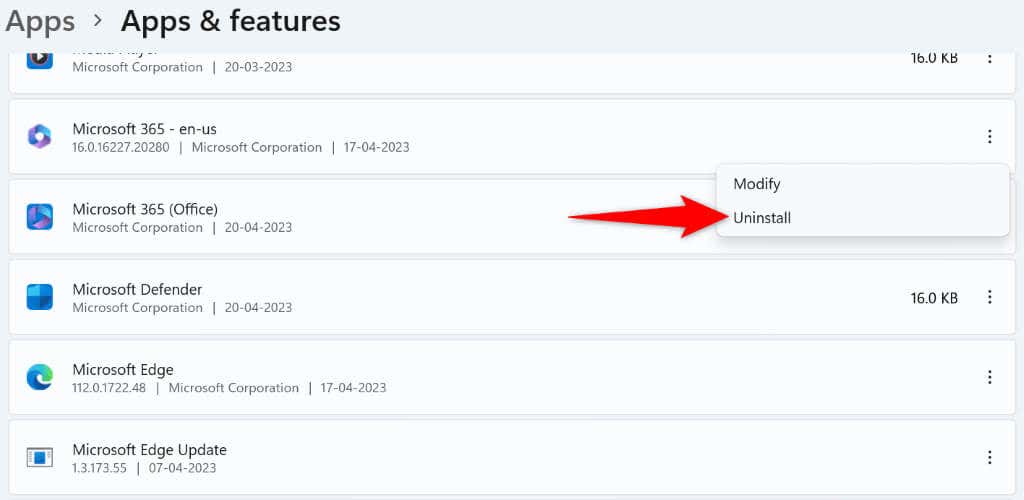 Wählen Sie in der Eingabeaufforderung Deinstallieren, um Ihre Auswahl zu bestätigen. Installieren Sie Microsoft Office mit Ihrer Installationsdatei neu.
Wählen Sie in der Eingabeaufforderung Deinstallieren, um Ihre Auswahl zu bestätigen. Installieren Sie Microsoft Office mit Ihrer Installationsdatei neu.
Verschiedene Möglichkeiten, den 0x800ccc0e-Fehler von Outlook zu beheben
Outlook zeigt die obige Fehlermeldung aus verschiedenen Gründen an. Da Sie nicht genau wissen, was das Problem verursacht, verwenden Sie die oben genannten Methoden, um Ihr Problem zu beheben.
Sobald das Problem behoben ist, erhält Outlook keine Fehlermeldung mehr und Sie können mit Ihrem E-Mail-Konto nach Belieben arbeiten. Viel Spaß beim E-Mailen!
